Program untuk menghubungkan TV ke komputer melalui LAN. Pilih jenis koneksi untuk menghubungkan Smart TV ke jaringan rumah
Koneksi internet dan aplikasi tambahan mengubah TV ke perangkat multimedia interaktif di ruang tamu rumah. Namun, sehingga mungkin perlu hubungkan TV ke jaringan lokal Anda.
Namun demikian, masing-masing fitur ini membutuhkan. Dalam hal ini, kemampuan untuk mentransmisikannya jaringan rumah Bahan, seperti foto, film, dan musik dari komputer ke TV.
Bahkan memperbarui perangkat lunak bawaan (firmware) untuk penerima Televisi pintar. Anda dapat mengimplementasikan menggunakan jaringan lokal. karena itu menghubungkan TV ke LAN, Itu menjadi seperlunya dengan antena satelit atau konektor daya.
Konektor penerima TV pintar adalah kebutuhan
Melalui konektor, penerima jaringan Televisi pintar., menetapkan kontak dengan router di Internet dan dengan semua perangkat lain yang terhubung jaringan rumah, misalnya, dengan komputer atau dengan server NAC yang berisi koleksi musik dan film.
Teedia Type. Televisi pintar. Maka tidak hanya menyebabkan data dari Internet, serta memainkan konten digital dari perangkat di dalam jaringan lokal dan bertukar konten multimedia dengan perangkat ini.
Sebagian besar model Televisi pintar. Dilengkapi dengan konektor di mana Anda dapat menghubungkannya ke jaringan nirkabel LAN. Selain itu, dimungkinkan untuk menghubungkan penerima ke jaringan nirkabel WLAN.. Beberapa TV memiliki modul bawaan. WLAN. Dirancang untuk tujuan ini. Yang lain terhubung ke jaringan melalui modul eksternal WLAN. Dalam bentuk tombol USB.
Yang terbaik adalah menghubungkan TV ke router atau beralih Ethernet. Menggunakan kabel jaringan yang khas. Koneksi kabel tradisional ethernet. Memberikan kecepatan transfer data yang tinggi. Selain itu, hampir tidak sensitif terhadap gangguan.
Dengan kabel bantuan, Anda bahkan dapat mentransmisikan video dalam format Full HD (1080p) dari komputer ke TV tanpa takut "Stutters" selama pemutaran. Selain itu, koneksi seperti itu lebih aman, karena memungkinkan Anda untuk membuat sirkuit jaringan tertutup, yang tidak akan menerima akses "tamu yang tidak diundang" - asalkan router dikonfigurasi dengan benar.
Kerugian besar dari jaringan garis tetap adalah kebutuhan untuk meregangkan kabel jaringan ke TV.
Koneksi nirkabel di jaringan rumah
Ingin menghubungkan TV Anda Televisi pintar. Ke jaringan lokal dan ke Internet, tidak perlu meregangkan kabel, dan bahkan menginstal soket di dinding. Jaringan nirkabel akan memberi Anda kebebasan besar saat memasang TV. Koneksi radio ke jaringan WLAN. Ternyata sangat praktis, terutama karena sebagian besar rumah memiliki router, sehingga jumlah pekerjaan terbatas pada pengaturan parameter jaringan nirkabel di TV.
Beberapa modul TV WLAN. Dipasang di dalam kasing, pada yang lain terhubung melalui modul eksternal tambahan. Yang terakhir yang tercantum hanya dimasukkan ke dalam konektor USB, dan kemudian dikonfigurasi dari menu TV. Selain jenis dan lokasi peta WLAN., kedua opsi yang tercantum tidak berbeda satu sama lain dalam hal penggunaan.
Jika Anda akan membeli modul WLAN. Dalam versi USB, tentukan model yang direkomendasikan oleh pabrikan untuk TV Anda. Meskipun Anda dapat terhubung ke port USB dan tombol USB lainnya dengan adaptor jaringan WLAN.Tetapi Anda dapat menemukan masalah kompatibilitas perangkat lunak internal TV.
Masalahnya adalah masing-masing perangkat USBmemiliki pengidentifikasi produsen yang ditetapkan secara berkelanjutan. Atas dasarnya, produsen penerima Televisi pintar. memiliki kemampuan untuk menentukan produsen modul, dan di perangkat lunak TV, seperti memblokir kartu orang lain WLAN..
Menghubungkan TV ke jaringan nirkabel, Anda harus ingat bahwa rentang gelombang WLAN. Tergantung, sebagian besar, dari kondisi setempat. Distribusi gelombang WLAN. Di dalam tempat menghalangi fenomena rebound terikat, terutama dengan elemen logam, beton bertulang dan kaca, serta partisi eternit.

Jaringan Outlet Daya Rumah yang Andal
Jika jaringan ethernet. menakuti Anda dengan bola kabel Anda, dan jaringan nirkabel WLAN. Anda tampaknya terlalu sensitif terhadap gangguan, Anda dapat mentransfer data melalui jaringan ... arus listrik apartemen Anda. Benar, memecahkan tipe ini - Powerline. atau Homeplug. - Tidak banyak, dan mereka kurang tahan terhadap gangguan, bagaimanapun, dalam hal jarak pendek, ini seharusnya tidak memiliki pengaruh pada transfer data.

Banyak keuntungan dari jaringan Powerline. – Oralovka sederhana. Modul jaringan yang nyaman yang sangat diingatkan oleh bentuk dan ukurannya. pengisi daya telepon genggamAnda harus memasukkan soket daya. Setelah itu, modul Powerline., sebagai aturan, siap bekerja.
Salah satu modem Powerline. Menghubungkan kabel ethernet. Ke router internet, dan kemudian ditempatkan di outlet terdekat. Modem kedua terhubung dengan cara yang sama dengan TV dan outlet. Ini cukup untuk membuat koneksi ke TV melalui sistem daya di rumah.
Tingkat transfer data dalam jaringan Powerline. melebihi kecepatan transfer data dalam jaringan WLAN.. Saat menggunakan Standar Homeplug AV, Anda secara teoritis dapat memperoleh transfer ke 500 Mbps. Kinerja maksimum saat menggunakan standar homeplug AV2 baru mencapai 1 GB / s. Namun, dalam kedua kasus, tingkat transfer data aktual tergantung pada kualitas dan sifat-sifat kabel sistem.
Meskipun jaringan Powerline. dianggap sebagai nirkabel yang lebih aman WLAN.tetapi mereka tidak mencapai tingkat keamanan ini sebagai jaringan kabel Ethernet.. Menurut produsen, aliran data dipecah pada penghitung konsumsi energi.
Meskipun demikian, disarankan untuk melindungi jaringan Anda Powerline.Dengan memasang kata sandi. Terutama dibenarkan itu masuk rumah apartemen. Jika saat ini berlaku untuk dengan benar di dalam rumah, tetangga tidak akan dapat menangkap data Anda, karena meter listrik ditempatkan pada akhir sirkuit listrik rumah tangga, adalah penghalang yang tak tertahankan untuk aliran informasi yang ditransmisikan. Namun, rata-rata pengguna tidak dapat secara independen memeriksa distribusi listrik di rumahnya.
Modem Plug Home Cope dengan beberapa fase - asalkan ketiga fase dilakukan secara paralel dengan semua objek. Di gedung-gedung tua, ini tidak terlalu jelas. Jadi, jika led kontrol, menyiarkan kesiapan jaringan Ethernet. Jangan menyala, itu seharusnya tidak berarti kegagalan modem Powerline..
Dalam situasi saat ini, konektor antarmuka, yang dijual di toko listrik dapat diselesaikan. Ingat, bagaimanapun, bahwa perangkat jenis ini harus dipasang oleh mekanik yang berkualitas.
Pertimbangkan bagaimana Anda dapat menghubungkan TV ke komputer atau laptop di atas kabel LAN secara langsung tanpa menggunakan modem / router / router.
Pertama-tama, perlu bahwa TV memiliki lan-output dan didukung DLNA.
Cara yang sama harus berada di laptop atau komputer. Juga, kita harus memilikinya kabel jaringan Dengan konektor RJ45, yang digunakan saat terhubung ke port LAN. Diperlukan untuk menghubungkan TV dan komputer satu sama lain.

Setiap server media harus diinstal pada komputer. Di bawah ini dalam gambar Anda dapat mempertimbangkan mediarser paling populer. Pelajaran tentang instalasi mereka hadir di Internet.

Setelah kami semua menginstal dan terhubung, temukan ikon pada bilah tugas di sisi kanan, seperti pada gambar di bawah ini.
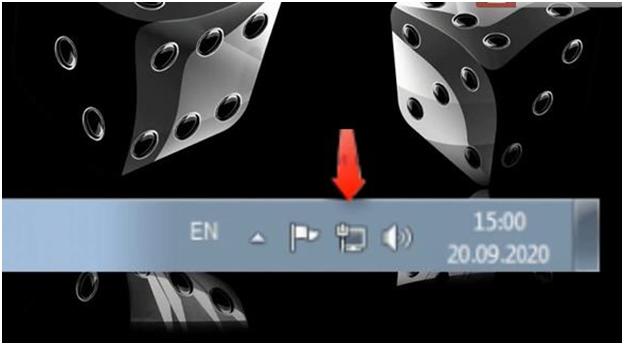
Ikon ini menunjukkan ada / tidak adanya jaringan.
Tekan tombol kanan mouse pada ikon ini dan pilih "Pusat Manajemen Jaringan dan Akses Umum".

Jika Anda tidak memiliki lencana seperti itu, maka pergi ke menu "Start". Pilih "Control Panel". Selanjutnya, pergi ke "Jaringan dan Shared Access Control Center".
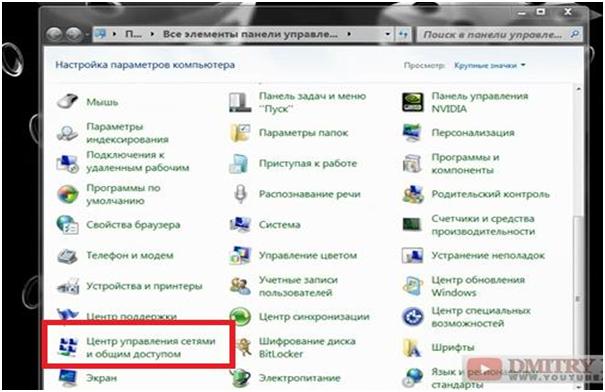
Pada akhirnya, kami jatuh pada halaman yang sama dengan metode pertama.
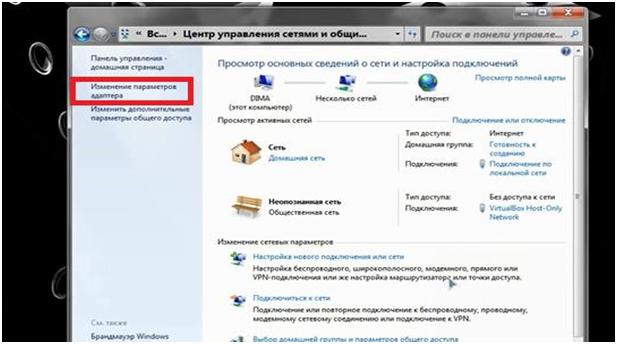
Kami jatuh ke jendela berikutnya. Di dalamnya, pilih ikon "koneksi lokal".

Klik kanan pada ikon. Dalam menu konteks yang muncul, pilih bagian "Properties". Di sini, pilih ayat "Internet Protocol versi 4 (TCP / IPv4)".

Klik tombol "Properti", yang terletak tepat di bawah kanan.

Di baris di bawah ini akan diperlukan untuk memasukkan nilai-nilai berikut. Lihat gambar di bawah ini.

Di baris di bawah angka 1 "Alamat IP" kami memperkenalkan 192.168.0.1
Di baris di bawah angka 2 "subnet mask" kami memasukkan 255.255.255.0
Di baris di bawah angka 3 "server DNS pilihan" saya masukkan 192.168.0.1
Tekan tombol "OK".
Setelah menyelesaikan pengaturan, periksa apakah server media sedang berjalan. Lebih lanjut pergi ke TV.
Pertimbangkan cara membuat server DLNA berdasarkan sistem operasi Windows 7, Windows 8, Windows 8.1 tanpa mengganggu perangkat lunak tambahan.
Pertama, sebentar kita akan menganalisis apa itu DLNA. Ini adalah seperangkat standar yang memungkinkan perangkat yang kompatibel dengan DLNA (komputer, laptop, tablet, smartphone, beberapa mediarser, bahkan beberapa model kamera foto dan video, televisi, konsol game, sistem audio), mentransmisikan dan membuat sistem media yang berbeda. Koneksi dapat berkabel dan nirkabel.
Untuk menghubungkan perangkat, Anda harus membuat jaringan lokal.
Pergi ke komputer. Kami memasukkan menu "Start". Pilih item "Control Panel".

Klik pada string ini.
Jika seseorang memiliki jendela peringatan "Tidak dapat menghubungkan komputer ini grup rumah"Anda dapat melewati tautan yang ditandai pada gambar di bawah ini dalam persegi panjang merah. Disebut tautan "Apa lokasi di jaringan?"

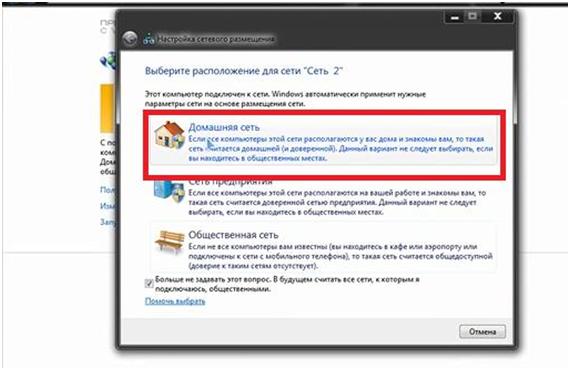
Jika Anda belum memiliki peringatan yang ditentukan, maka klik Segera "Buat grup rumah". Dan klik tombol Berikutnya.
Dalam kedua kasus, jendela berikut akan muncul.

Di sini Anda perlu memilih apa yang ingin kami pilih. Setelah memilih, tekan tombol "Next".
Sebuah jendela akan muncul di mana kami akan menawarkan untuk menulis kata sandi. Tuliskan atau salin di suatu tempat.
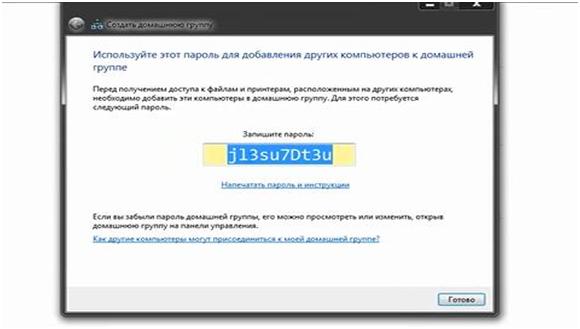
Tekan tombol "Selesai".
Kami beralih ke jendela lain. Di sini Anda dapat mengubah kata sandi menjadi nyaman bagi kami. Anda dapat melakukan ini dengan tautan "Ubah Kata Sandi ...".

Klik pada link. Sebuah jendela akan muncul. Ini akan memperhatikan peringatan: "Ketika Anda mengubah kata sandi, pastikan tidak ada komputer dalam mode tidur atau hibernasi di grup rumah. Setelah mengubah kata sandi, masukkan kata sandi baru pada masing-masing komputer grup rumah. "
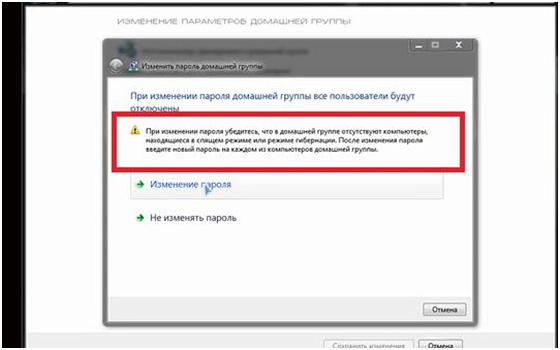
Sekarang klik pada string "Ubah Kata Sandi". Di jendela yang muncul, masukkan kata sandi baru alih-alih yang lama. Tekan tombol "Next". Ini akan muncul lagi jendela di mana kami akan meminta Anda untuk menulis kata sandi yang diubah. Tekan tombol "Selesai".
Pada ini, pengaturan pertama server DLNA selesai. Perangkat dapat mengakses informasi yang disimpan di pustaka Windows.